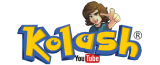Cómo Instalar Pokémon TCG Pocket en iOS
Debido a las restricciones de la App Store, instalar Pokémon TCG Pocket en iOS requiere algunos pasos adicionales. Aquí te explico cómo hacerlo:
- Cambiar la Región de tu Apple ID a Nueva Zelanda Para poder descargar aplicaciones exclusivas de otra región, primero debes modificar la región de tu Apple ID.
- Abre la app de Ajustes en tu dispositivo iOS.
- Desplázate hasta iTunes y App Store.
- Toca tu Apple ID en la parte superior y selecciona «Ver Apple ID».
- Si es necesario, ingresa tu contraseña.
- Selecciona «País/Región» y elige «Cambiar de país o región».
- Escoge Nueva Zelanda de la lista.
- Acepta los términos y condiciones.
- Ingresa una dirección de Nueva Zelanda (puedes usar un generador de direcciones online). No es necesario agregar una tarjeta de crédito local; selecciona «Ninguno» en los métodos de pago.
- Descargar TunnelBear Para jugar Pokémon TCG Pocket, necesitas simular estar en Nueva Zelanda mediante una VPN.
- Ve a la App Store.
- Busca «TunnelBear».
- Descarga e instala la aplicación.
- Configurar la VPN en Nueva Zelanda Ahora, activa la VPN para conectarte a Nueva Zelanda.
- Abre TunnelBear en tu iPhone o iPad.
- Inicia sesión o crea una cuenta si no tienes una.
- Desde el mapa de TunnelBear, selecciona Nueva Zelanda y activa la VPN.
- Descargar Pokémon TCG Pocket Con la VPN en funcionamiento:
- Regresa a la App Store.
- Busca «Pokémon TCG Pocket».
- Descarga e instala el juego como cualquier otra app.
- (Opcional) Restablecer la Región de tu Apple ID Si deseas volver a tu región original una vez que hayas descargado el juego:
- Ve a Ajustes > iTunes y App Store > Ver Apple ID.
- Cambia de nuevo la región a tu país de origen siguiendo los mismos pasos anteriores.
- Jugar Pokémon TCG Pocket Finalmente, con todo listo:
- Asegúrate de que TunnelBear esté activo y configurado en Nueva Zelanda.
- Abre Pokémon TCG Pocket y comienza a disfrutar del juego.